飛書(shū)開(kāi)啟自動(dòng)翻譯功能的方法
時(shí)間:2023-11-16 08:58:32作者:極光下載站人氣:214
很多小伙伴在日常辦公時(shí)都離不開(kāi)飛書(shū)這款軟件,因?yàn)樵陲w書(shū)中我們不僅可以進(jìn)行日常考勤打卡,還能對(duì)接收到的文件直接進(jìn)行查看以及編輯,當(dāng)我們遇到外文文件時(shí),我們還可以使用飛書(shū)中的翻譯功能,一鍵翻譯整篇文檔。有的小伙伴不知道該怎么快速打開(kāi)飛書(shū)中的自動(dòng)翻譯功能,其實(shí)很簡(jiǎn)單,我們只需要在飛書(shū)的文檔編輯頁(yè)面中打開(kāi)設(shè)置圖標(biāo),再打開(kāi)翻譯偏好選項(xiàng),最后在偏好設(shè)置頁(yè)面中就能找到自動(dòng)翻譯功能了。有的小伙伴可能不清楚具體的操作方法,接下來(lái)小編就來(lái)和大家分享一下飛書(shū)開(kāi)啟自動(dòng)翻譯功能的方法。
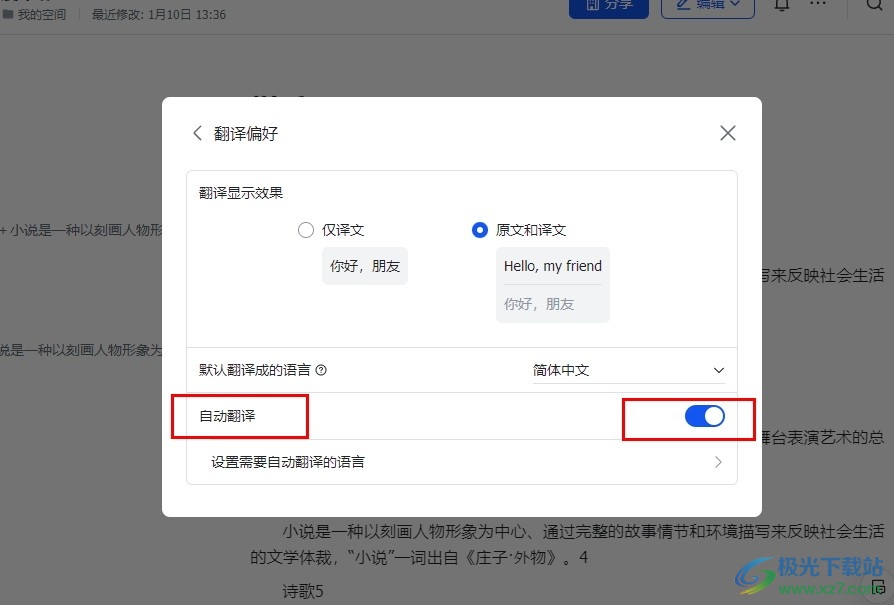
方法步驟
1、第一步,我們?cè)陔娔X中先點(diǎn)擊打開(kāi)飛書(shū)軟件,然后在左側(cè)列表中點(diǎn)擊打開(kāi)云文檔選項(xiàng)
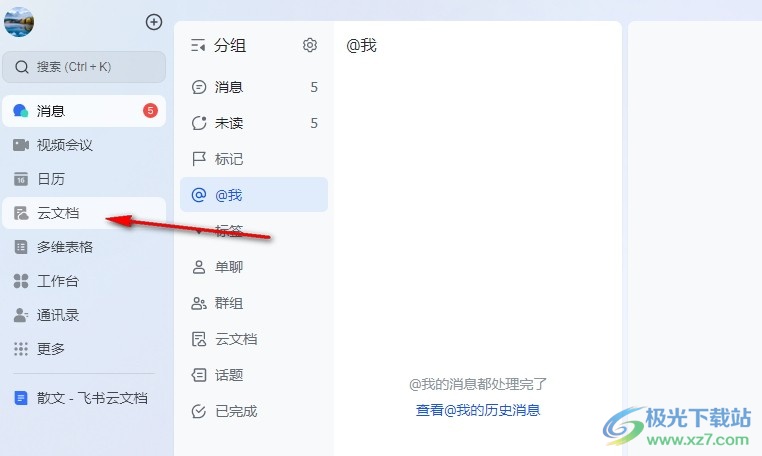
2、第二步,進(jìn)入云文檔頁(yè)面之后,我們點(diǎn)擊打開(kāi)任意一個(gè)文檔,進(jìn)入文檔編輯頁(yè)面
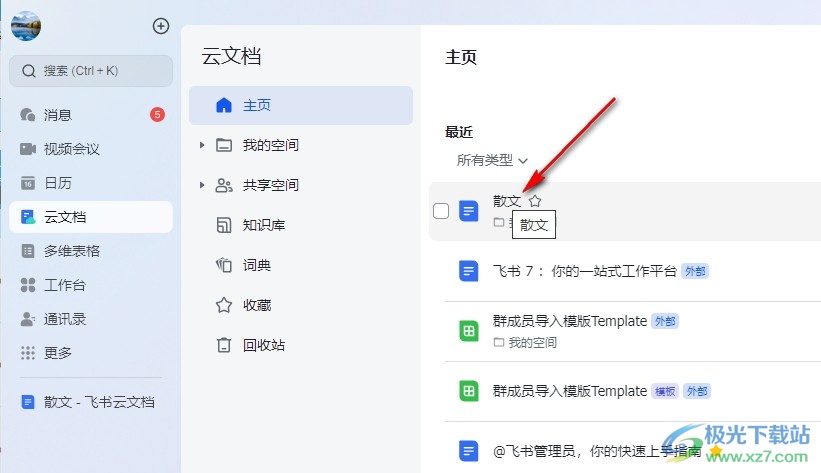
3、第三步,進(jìn)入文檔編輯頁(yè)面之后,我們?cè)陧?yè)面右上角點(diǎn)擊打開(kāi)設(shè)置圖標(biāo)
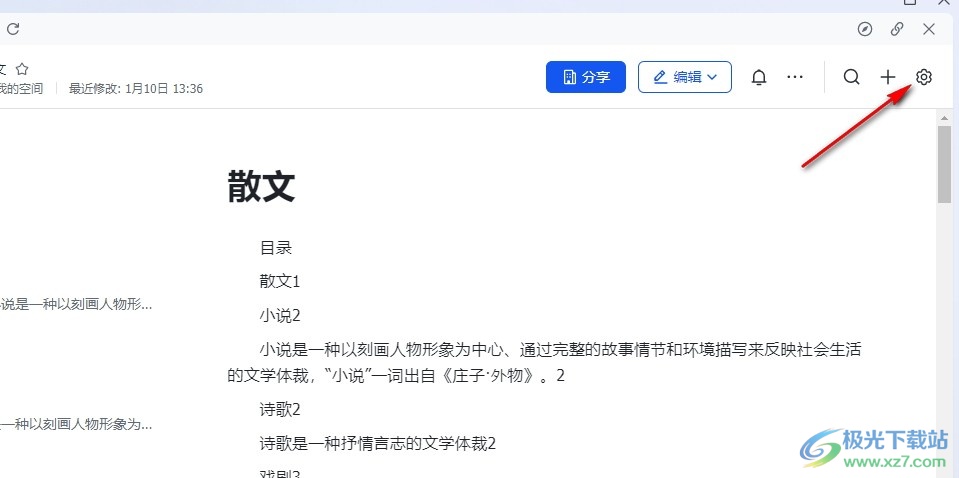
4、第四步,打開(kāi)設(shè)置圖標(biāo)之后,我們?cè)谠O(shè)置彈框中點(diǎn)擊打開(kāi)“翻譯偏好”選項(xiàng)
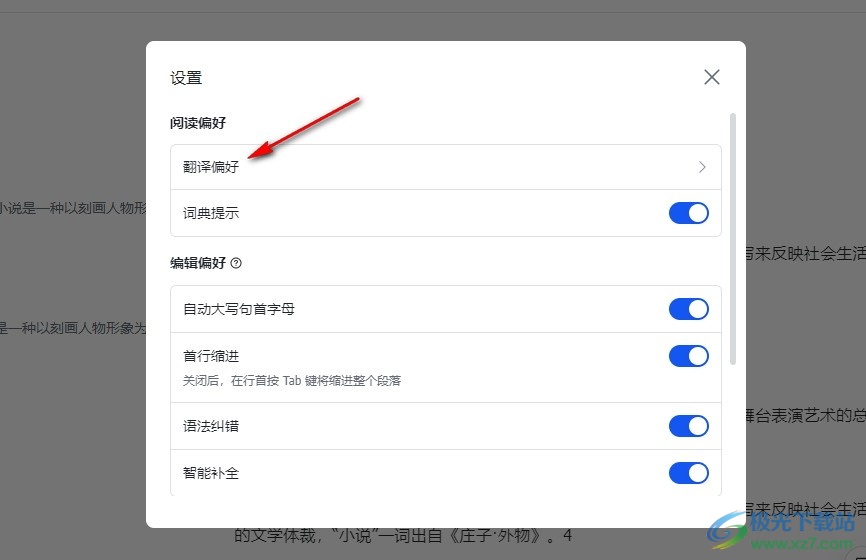
5、第五步,進(jìn)入翻譯偏好設(shè)置頁(yè)面之后,我們?cè)谠擁?yè)面中將“自動(dòng)翻譯”的開(kāi)關(guān)按鈕點(diǎn)擊打開(kāi)即可
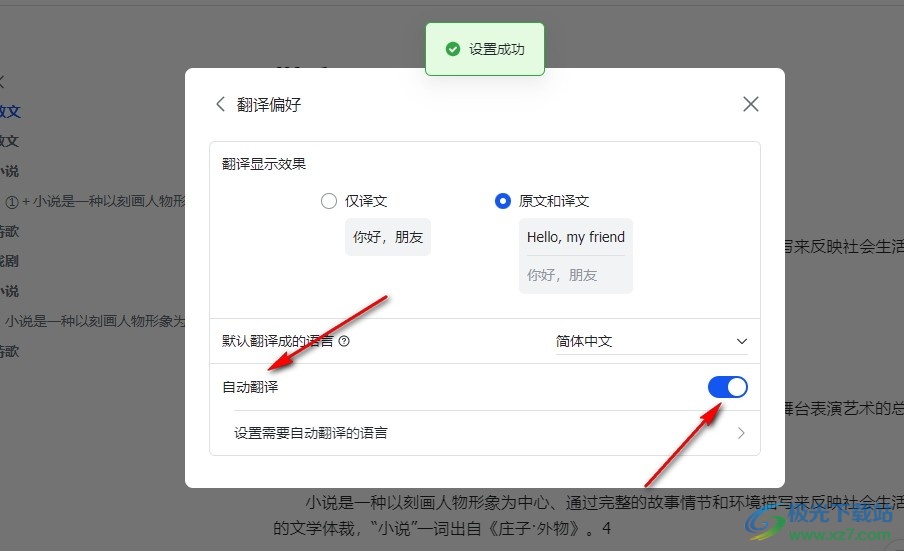
以上就是小編整理總結(jié)出的關(guān)于飛書(shū)開(kāi)啟自動(dòng)翻譯功能的方法,我們?cè)陲w書(shū)中任意打開(kāi)一個(gè)文檔,然后在文檔編輯頁(yè)面右上角打開(kāi)設(shè)置圖標(biāo),接著在彈框中打開(kāi)翻譯偏好選項(xiàng),最后在偏好設(shè)置頁(yè)面中點(diǎn)擊打開(kāi)自動(dòng)翻譯的開(kāi)關(guān)按鈕即可,感興趣的小伙伴快去試試吧。
[download]273332[/download]
相關(guān)推薦
相關(guān)下載
熱門閱覽
- 1百度網(wǎng)盤分享密碼暴力破解方法,怎么破解百度網(wǎng)盤加密鏈接
- 2keyshot6破解安裝步驟-keyshot6破解安裝教程
- 3apktool手機(jī)版使用教程-apktool使用方法
- 4mac版steam怎么設(shè)置中文 steam mac版設(shè)置中文教程
- 5抖音推薦怎么設(shè)置頁(yè)面?抖音推薦界面重新設(shè)置教程
- 6電腦怎么開(kāi)啟VT 如何開(kāi)啟VT的詳細(xì)教程!
- 7掌上英雄聯(lián)盟怎么注銷賬號(hào)?掌上英雄聯(lián)盟怎么退出登錄
- 8rar文件怎么打開(kāi)?如何打開(kāi)rar格式文件
- 9掌上wegame怎么查別人戰(zhàn)績(jī)?掌上wegame怎么看別人英雄聯(lián)盟戰(zhàn)績(jī)
- 10qq郵箱格式怎么寫?qq郵箱格式是什么樣的以及注冊(cè)英文郵箱的方法
- 11怎么安裝會(huì)聲會(huì)影x7?會(huì)聲會(huì)影x7安裝教程
- 12Word文檔中輕松實(shí)現(xiàn)兩行對(duì)齊?word文檔兩行文字怎么對(duì)齊?
網(wǎng)友評(píng)論